Servez - vous de la patte ,
si nécessaire, pour votre position dans le tuto

|
Ce tutoriel est traduit en Italien par Xena's créations

Merci beaucoup Graziella
******
Traduit en Espagnol par Stardesignpsp

Merci beaucoup Stella
******
Traduit en néerlandais par Angela

Merci beaucoup Angela
*******
Ce tutoriel est traduit en Anglais par ASD webdesign

Merci beaucoup Anya
*******
Traduit en Allemand pour PS par
Raven
ICI
Merci beaucoup Christine
*****
Traduction en Allemand par Mimie

Merci beaucoup Mimie
son site
******
Ce tutoriel est traduit en Brésilien/Portugais par Estela
Fonseca


Merci beaucoup Estela
******
Le tube est de Guismo
Merci beaucoup
Guismo distribue ses tubes

******
Pour faire ce tutoriel vous aurez besoin du matériel

Ainsi que des filtres : Topaz labs (dans le matériel) Vanderlee, Eye candy 5 impact
******
Couleurs
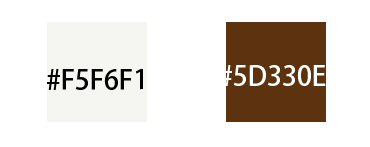
1- Préparer vos couleurs
claire en AV et foncé en AR
Dégradé
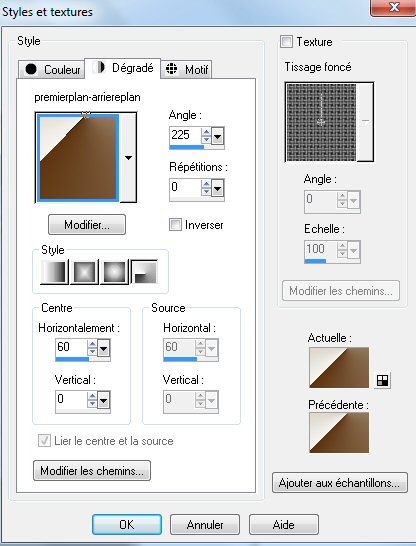
2- Ouvrir un calque de 900*600
Remplir avec votre dégradé
3- Sélection, sélection personnalisée
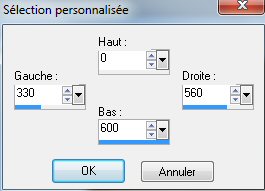
Effet, effet modules externes topaz labs, topaz adjust 4
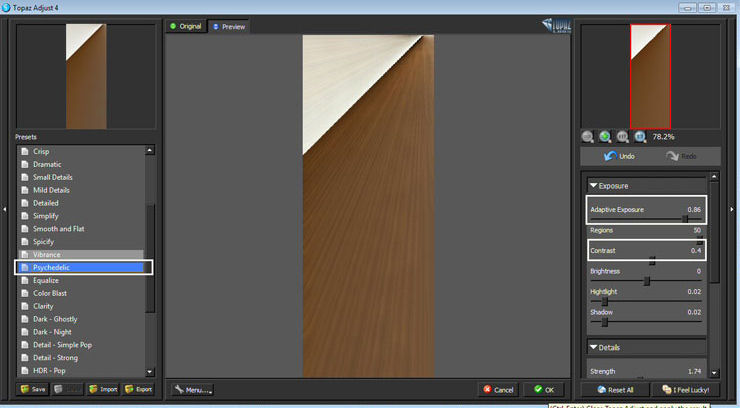
Effet, effet de bords accentuer
Effet, 3D, ombre portée
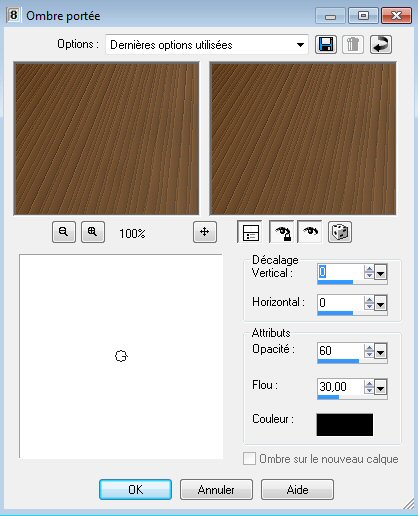
4- Sélection, transformer la sélection en calque
Désélectionner
Fermer ce calque pour l'instant
5- Placez vous sur le calque du fond (raster1)
Effet, modules externes, vanderlee, unpluged X, Vertival tile
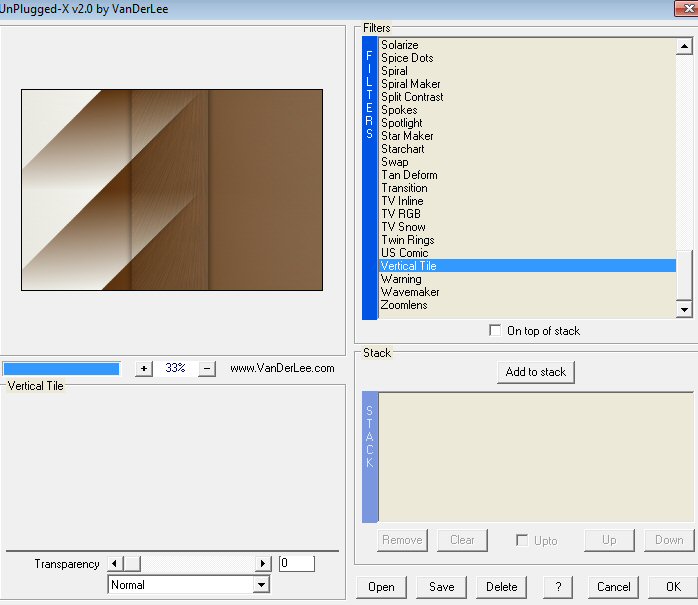
6- Dupliquer, image miroir, image renverser, opacité 50%
Réglage netteté netteté
7- Copier, coller l'élement-banita comme un nouveau calque, il est bien placé mode recouvrement ou autre
selon vos couleurs
8- Copier, coller l'élement-banita-texte comme un nouveau calque
effet, personnalisé, emboss3
mettre ce calque en mode ecran, opacité 53%
Effet, effet d'image decalage
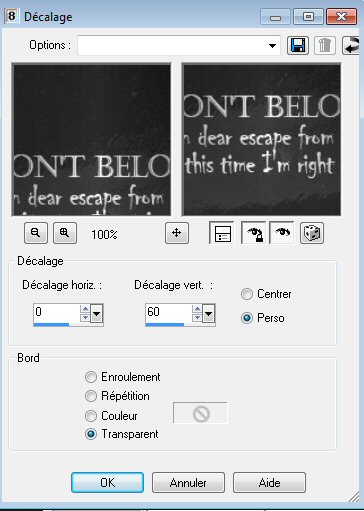
9- Calque nouveau calque
Sélection, charger à partir du disque nicole-339
Copier, coller comme un nouveau calque "lunaflores249" ou le votre
bien placer dans la sélection
Sélection, inverser, supprimer
Effet, personnalisé, emboss3
mode lumière douce
Désélectionner
Votre tag ressemble à ceci
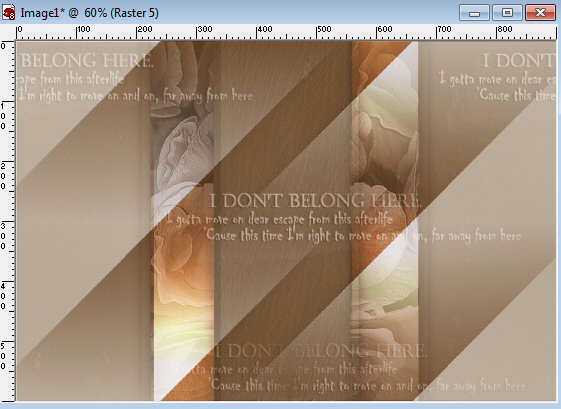
10- Ouvrir le calque fermé, la sélection transformée
mettre ce calque en mode lumière douce
Image miroir
Effet, effet d'image decalage
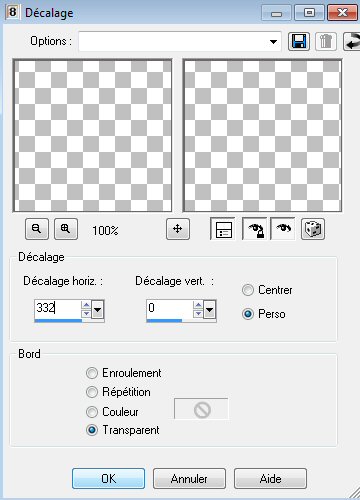
11- Dupliquer, image renversée
Effet, effet d'image decalage
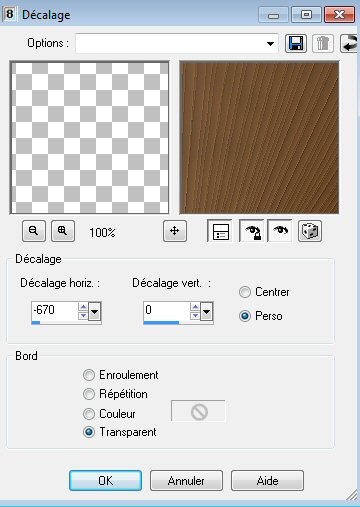
Mettre ce calque en mode normal, opacité 70%
12- Calque, nouveau calque
Charger la selection nicole-341
Remplir de blanc
Sélection désélectionner
Effet, modules externes, eye candy 5 impact, backlight
Aller chercher le preset "nicole-banita"
Ne pas oublier de changer pour vos couleurs dans colors
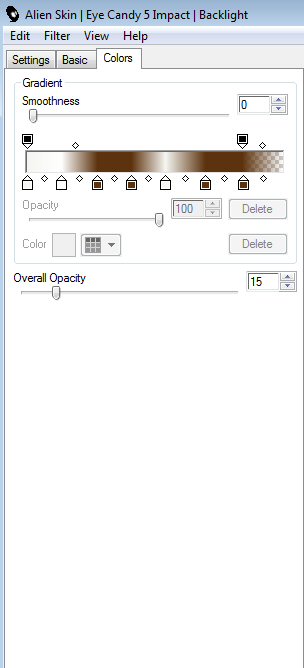
Effet, effet de textures, stores
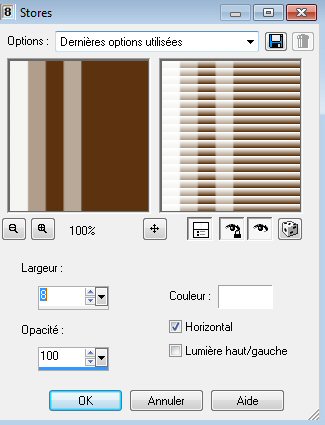
Effet, effet de bords accentuer
Effet, effet 3D ombre portée toujours en mémoire
Mode lumière douce ou baisser l'opacité
Dupliquer, image miroir
13- Copier, coller l'élement-banita-eclairs comme un nouveau calque
votre tag doit ressembler à ceci
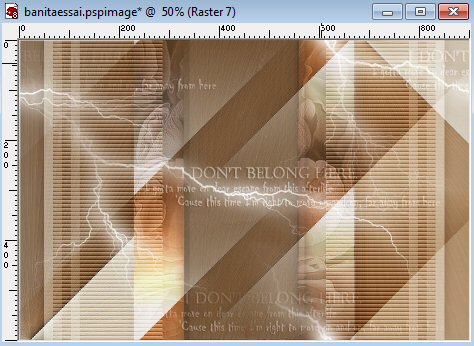
14- Copier, coller comme un nouveau calque nicole-cadre
Effet, effet d'image decalage
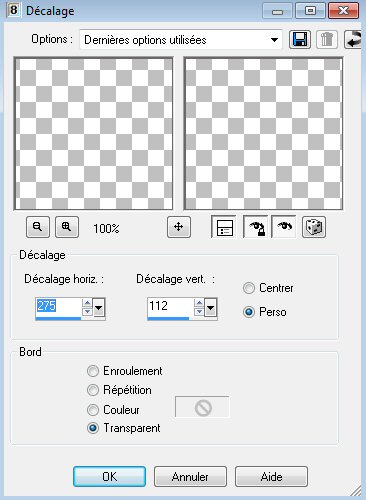
Renommer ce calque "cadre"
Charger la sélection nicole-343
Calque, nouveau calque
agencer vers le bas
copier coller mon image dans la sélection ou la votre
je l'ai mise en mode multiplier
Désélectionner, reglage netteté netteté
Renommer ce calque "image"
15- Si l'on fusionne le cadre avec l'image l'effet n'est plus le même
donc
Dupliquer le cadre
décalage
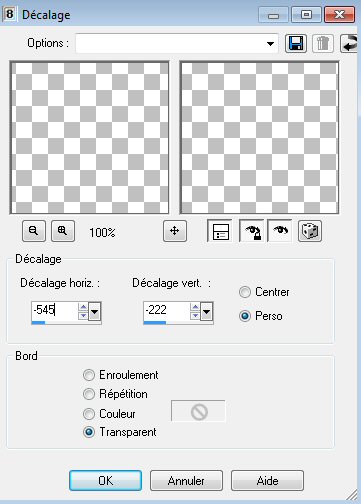
Dupliquer votre image
Même effet de décalage
16- Copier, coller le tube de Guismo ou le votre
Redimensionner si necessaire, faîte une ombre portée
17- Image, ajouter des bordures de 2 pixels couleur foncée
Image, ajouter des bordures de 30 pixels couleur blanche
Image, ajouter des bordures de 2 pixels couleur foncée
Image, ajouter des bordures de 30 pixels couleur blanche
Signer
Enregistrer en JPG
Merci beaucoup de l'avoir réalisé
N'hésitez pas à m'envoyer vos réalisations
*****
Merci Athénaïs de tester mes tutos
